电脑开机一键ghost重装系统步骤
- 分类:教程 回答于: 2022年06月09日 12:48:02
简介
有很多小伙伴在后台反映自己想尝试一个简单的重装系统方法,今天小编就带着推荐来啦,一键ghost重装系统,简单操作易上手,小白也能轻松掌握。
工具/原料
系统版本:Windows
品牌型号:Dell D3
软件版本:一键ghost重装系统
方法一:
1、下载重装所需系统iso镜像到本地硬盘,右键使用WinRAR等工具解压出来。

2、将最大的gho文件和一键ghost工具放到同一目录,比如D盘,不要放C盘或桌面。
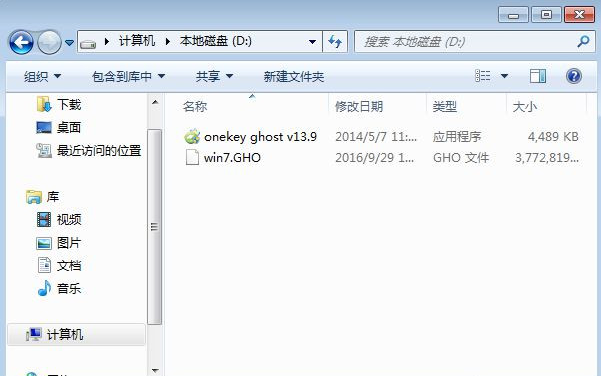
3、双击打开一键ghost安装工具,选择“还原分区”,映像路径选择gho文件,选择系统盘位置,比如C盘,或者根据磁盘容量判断系统磁盘,点击确定。

4、弹出对话框,点击是,立即重启进行计算机还原过程。

5、这时电脑重启,开机启动项多出Onekey Ghost,默认选择这个选项进入。
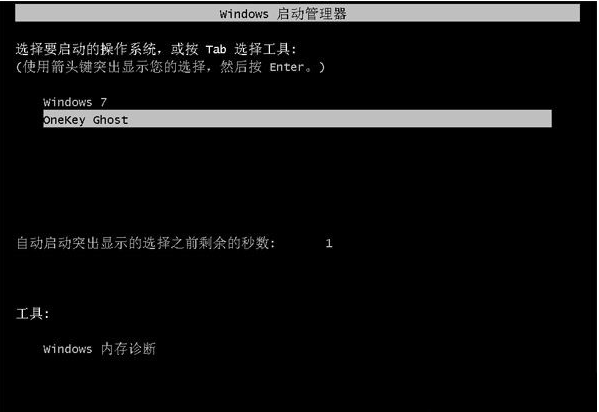
6、启动进入到这个界面,执行系统还原到C盘的操作,等待进度条完成。
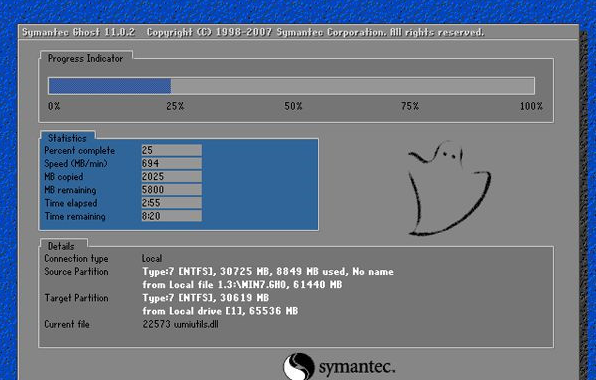
7、操作完成后,电脑自动重启,继续执行一键ghost重装系统、配置和激活过程。

8、重装过程会有多次的重启过程,最后重启进入全新系统桌面后,一键ghost重装系统过程就结束了。

总结
以上就是如何使用工具一键ghost重装系统的全部方法步骤啦,希望对你有所帮助。
 有用
26
有用
26


 小白系统
小白系统


 1000
1000 1000
1000 1000
1000 1000
1000 1000
1000 1000
1000 1000
1000 1000
1000 1000
1000 1000
1000猜您喜欢
- U盘装系统的步骤和详细教程..2023/05/13
- WinXP系统问世21年2022/11/02
- 网络重装系统如何操作2022/10/18
- 怎么改变u盘图标呢?2016/11/19
- 电脑系统如何一键备份2020/03/20
- 联想笔记本电脑怎么重装系统步骤图片..2022/06/07
相关推荐
- 小白系统重装下载的系统在哪儿找到..2022/11/28
- win10专业版激活教程2023/05/13
- 怎么隐藏回收站2015/06/10
- 硬盘格式化数据恢复工具有哪些好用..2023/04/11
- 如何卸载软件2015/07/09
- 制作winpe iso启动盘详细教程..2016/12/22

















